Phoenix RC-Simulator Version 4
Autor und Abbildungen: Peter Kaminski
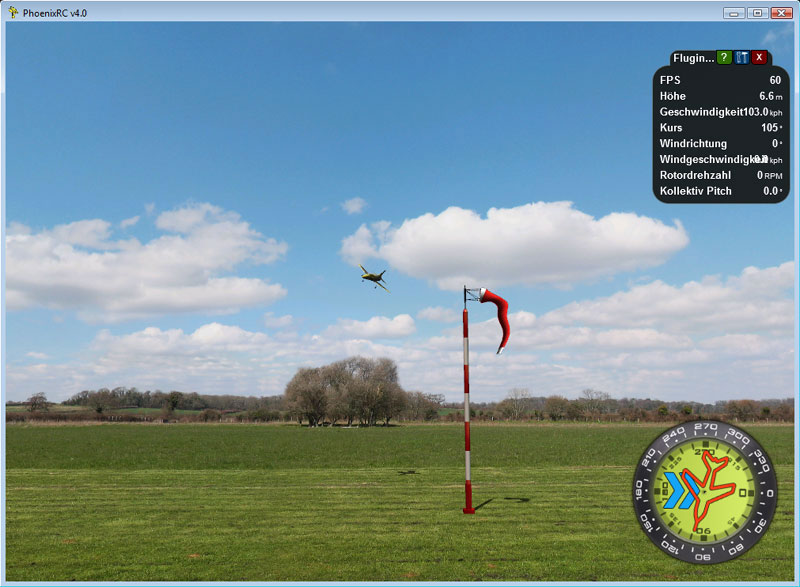
Immer wieder wird an unsere Redaktion die Frage gestellt, wie man den Einstieg in die Elektroimpellerfliegerei am besten bewältigen kann. Dabei sind die Vorkenntnisse sehr unterschiedlich. Wie bei den manntragenden Vorbildern kann man prinzipiell natürlich auf Flugsimulatoren verweisen. Doch welcher ist hier für unsere Bedürfnisse am geeignetsten. Die Frage ist nicht ganz einfach zu beantworten. Wir haben uns dieser Problematik angenommen und als erstes den Phoenix RC-Simulator für Sie getestet. Vertrieben wird das Produkt im deutschsprachigen Raum von Horizon Hobby.
PC-Voraussetzungen
Die Voraussetzungen für den Betrieb sind nicht sehr hoch. So wird ein Pentium-3/4-basierender Rechner mit einer Taktrate von min. 1 GHz, bzw. AMD Athlon/64 kompatibler Prozessor mit 256 MB Arbeitsspeicher und ATI Radeon 9800/NVidia Geforce Ti4200 Grafikkarte mit min. 128 MB Speicher gefordert. Weitere Voraussetzung ist Microsoft DirectX 9.0c sowie für den Ton eine DirectX 9 kompatible Audiokarte.
Wenn man diese Voraussetzungen ließt dann sollte einem klar sein, dass so ziemlich jeder moderne PC diese Bedienungen erfüllen dürfte. Die Anforderungen sind also erstaunlich gering. Als Betriebssysteme werden Windows XP, Vista und Windows 7 genannt. Auch ein Betrieb auf Mac ist unter Bootcamp sowie den aktuellen Versionen von VMWare Fusion oder Parallels möglich. Die Installationsprozedur ist schnell erledigt und stellt einen vor keine großen Aufgaben.
Fernsteuerung
Mit der Software wird ein USB-Interface geliefert an dem sich ein 3,5-mm-Winkel-Stereoklinkenstecker für den Anschluss der Fernsteuerung befindet. Für viele Fernsteuerungen ist kein weiterer Adapter erforderlich wie Spektrum DX6, DX6i, DX7, DX8, DSX9, DX5e (neue Version), Hitec Aurora, Sanwa RD and RDS sowie JR/Graupner MC- und MX-Serie. Bei der Graupner MC-Serie ist darauf zu achten, dass der Sender mit einer DSC-Schnittstelle, also nicht der PPM-Lehrer/Schüler-Schnittstelle, ausgestattet ist. Für den Anschluss weiterer Sender sind verschiedene Adapter verfügbar wie die Sender von Multiplex, Futaba, Hitec, Spectrum DX5e (alte Version). Eine Verwendung von USB Controller oder Joysticks ist nicht vorgesehen. Weiter kann auch die Spectrum DX7se nicht genutzt werden, da sie über keine Lehrer/Schüler-Schnittstelle verfügt. Die Palette von möglichen Sendern sit also breit gestreut.
Die Kalibrierung startet nach der Installation automatisch und ist absolut einfach durchzuführen. Es werden ein paar Bewegungen der Steuerknüppel von der Software gefordert, die man durchführen muss. Das ist leicht und schnell erledigt und bei unserer Fernsteuerung mit einer nicht ganz üblichen Belegung war das trotzdem in kürzester Zeit erledigt. Hier schon mal den ersten Pluspunkt.
Bedienung
Nun zur Bedienung. Nach dem das Programm gestartet ist geht ein Fenster mit dem Simulator auf. Oben ist ein Menü und links an der Seite optionale Bedienelemente, wie z. B. eine Favoritenleiste. Der Betrieb des Programms kann sowohl in Fullscreen als auch in einem skalierbaren Fenster erfolgen.
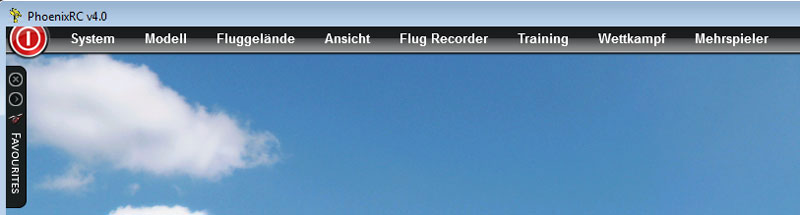
Es lassen sich noch optional verschiedenste Zusatzinformationen einblenden, die über das Menü aktiviert, bzw. deaktiviert werden können, wie Windsack, Windrose, Stoppuhr, ein kleines Fenster mit Informationen zu den Flugdaten etc. Es lässt sich auch ein Gitter aktivieren mit dem die Himmelsrichtung als Orientierungshilfe eingeblendet wird.
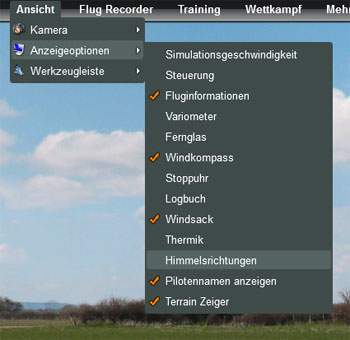
In vielen Dialogen und Anzeigen gibt es ein grünes Lupen-Icon, mit dem sich Hilfeinformationen zu dem entsprechenden Dialog aufrufen lassen.
Setup
Über einen Dialog lassen sich auch nachträglich nach der Kalibrierung noch Änderungen vornehmen (siehe unten).
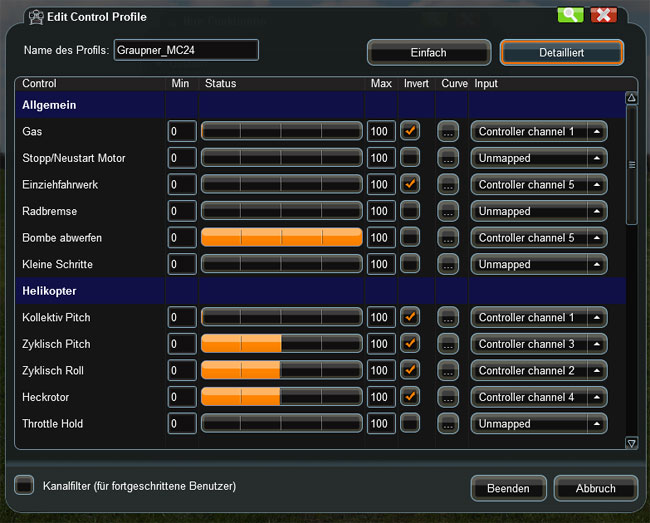
Über das Programm Setup lassen sich im Reiter Anzeige die grundsätzlichen Darstellungsparameter einstellen. So kann der Anwender wählen ob nach Aufruf Windows- oder Fullscreen-Modus aktiviert wird und es lassen sich diverse Qualitätseinstellungen vornehmen, um diese ggf. den Computer-Möglichkeiten anzupassen.
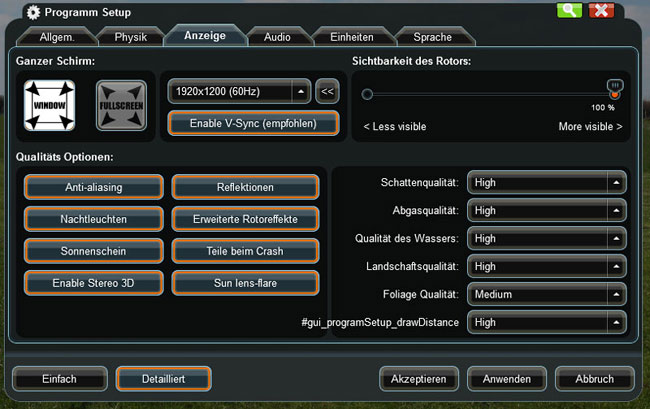
Über den Programm Setup Dialog lassen sich weiter Sprache, zu verwendende physikalische Einheiten und auch grundsätzlich Parameter wie Simulationsgeschwindigkeit und Kamerafolgegeschwindigkeit (unter reiter Physik) einstellen.
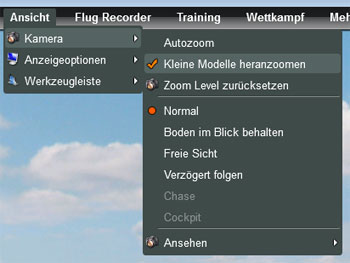
Im Menü Ansicht erfolgen weitere Einstellungen zur Darstellung. So gibt es hier eine Option, mit der kleine Modelle herangezoomed werden und man kann z. B. anwählen, dass der Boden immer zu sehen ist, um einige Optionen auszugsweise zu nennen.
Fluggelände
Nun zu den Fluggeländen. Seit der Version 4 gibt es zwei Typen von Geländedarstellungen und zwar 3D-Infinity-Scape- oder im 2D-Panorama-Darstellung. Beim 3D-Infinity-Scape-Modus kann man quasi theoretisch ohne Begrenzung fliegen. In der Regel wird man für unsere Modellfluganwendungen die traditionelle Panorama-Darstellung wählen.
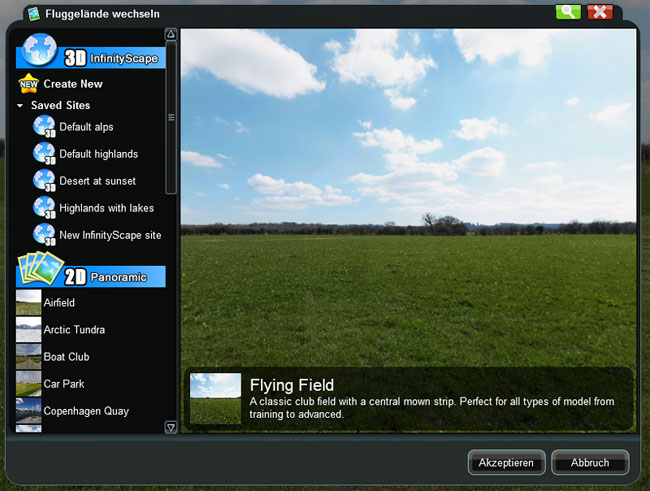
Beim Selektieren eines Fluggeländes wird das Gelände in einem Panoramaschwenk in dem Dialogfenster angezeigt. Es stehen insgesamt über 30 verschiedene Gelände zur Anwahl bereit. Neue Gelände lassen sich auch von der Software aus nachladen.
Flugmodell
Die Auswahl der Modelle ist die des Geländes sehr ähnlich aufgebaut. Es stehen über 150 Modelle bereit. Davon über 70 Flächenmodelle mit und ohne Fahrwerk.
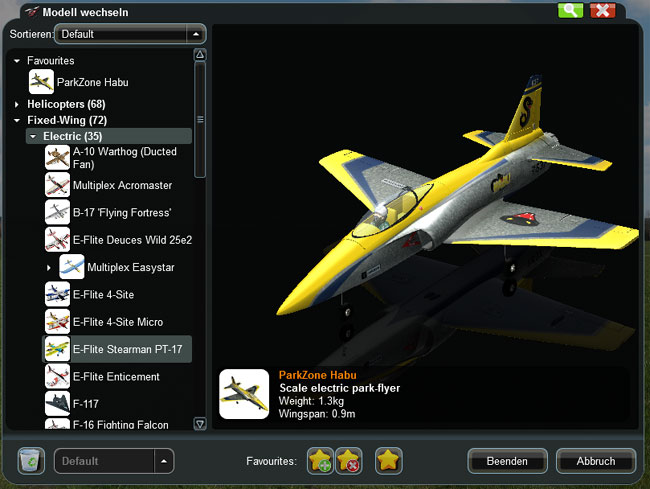
Auch hier wird bei der Selektion das Modell dargestellt und zwar rotierend. Es lassen sich sich auch für die Lieblingsmodelle Favoriten anlegen (s. Abb. oben). Auch für die Modelle gilt, dass ein Nachladen über die Software möglich ist. Hierzu wählt man den Menüpunkt Updates an.
Wetter
Für jedes Gelände lassen sich auch Wetterbedingungen einstellen (s. Abb. unten). Über Setups kann der Anwender diese Einstellungen speichern und laden.
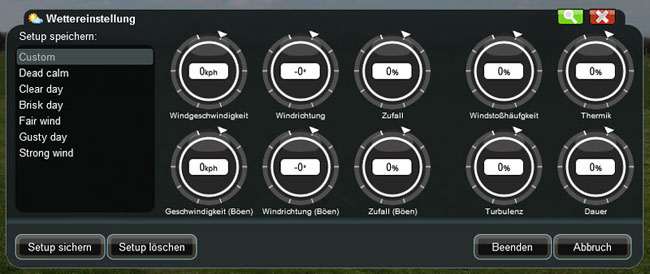
Die Einstellungen selbst beziehen sich ausschließlich auf Wind und Thermik. Die Bewölkungssituation oder der Sonnenstand lässt sich nicht verändern.
Flug
Auch ein Handstart ist, z. B. bei den EDF-Modellen, möglich. Richtung und Abwurfhöhe und Winkel lässt sich mit der Fernsteuerung oder der Maus vor Start einstellen.
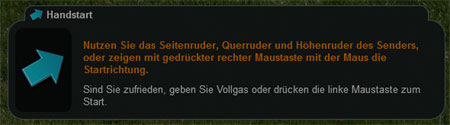
Die Fluginformationen lassen sich auf dem Screen einblenden (s. unten).
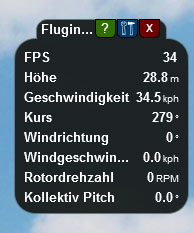
Wenn zugeordnete Schalter betätigt werden erfolgt auch eine entsprechende Einblendung am unteren rechten Bildschirmrand.
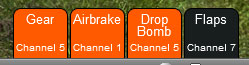
Neben der Standardsimulation sind sind auch verschiedene Trainingsmodi anwählbar. Für unserer Belange in der Jet-Fliegerei ist hier lediglich das Landetraining zu erwähnen.
Praxis
Zunächst einmal zur prinzipiellen Handhabung. Diese hat ohne Abstriche die Note sehr gut verdient. Mit ein bisschen vorhandener Erfahrung im Umgang mit dem PC stellt die Handhabung, auch ohne Blick in das deutsche Handbuch, den Anwender vor keinerlei Probleme. Wir begannen den Test mit den schon sehr stabilen Beta-Versionen aber mittlerweile ist mit der Version 4.0j auch das erste Release erschienen.
Das Programm ist nicht nur sehr übersichtlich gestaltet sondern auch Updates werden vom Programm erkannt und lassen sich Kinderleicht installieren. Es ist hierzu kein Installer o. ä. erforderlich. Erforderlich ist jedeoch, dass das USB-Interface angeschlossen ist.
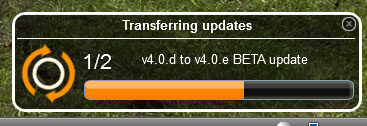
Wenn Update vorhanden sind kann man wählen ob man das Update installieren möchte oder nicht, bestätigt dies eben und das Programm veranlasst Download und Installation sowie Neustart - absolut narrensicher. Gleiches gilt für die Nachinstallierung neuer Modelle oder Landschaften etc. Alles passiert aus dem Programm heraus.
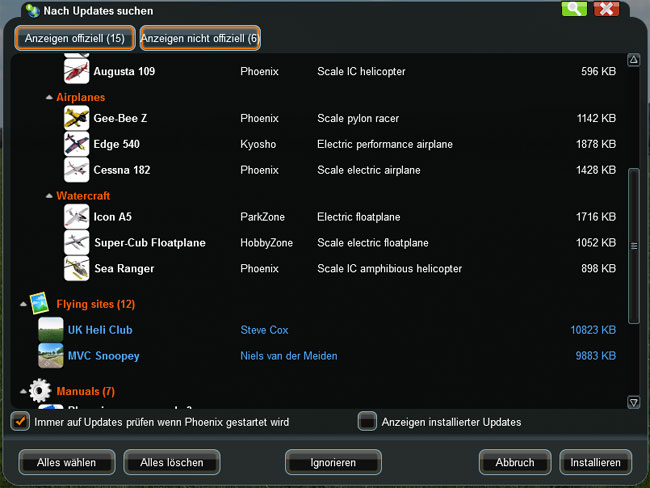
Ebenfalls hervorzuheben ist der geringe Leistungshunger der Applikation. Wir haben auf einem Windows PC mit Quadcore Q6600 Prozessor mit 2,4-GHz-Taktrate unter Vista und NVIDIA GeForce 8800 GTS 512 nicht einen einzigen ruckler festgestellt und das bei allen Qualitätsparametern im Programm auf maximale Qualität.
Die Fluggelände sind sehr schön erstellt mit einer guten Auflösung. Anzumerken ist hier, dass lediglich acht der fast 30 Gelände auch Airfields sind. Es wäre schön hier mehr typische Fluggelände zu haben. Wer z. B. für DM-Jetmeisterschaften trainieren möchte wird hier nicht fündig. Wer allerdings das EDF-Fliegen prinzipiell trainieren möchte, dem stehen genügend Flugplätze zur Verfügung.
Zu der Zahl der Modelle muss man anfügen, dass es (Stand April 2012) vier EDF-Modelle sowie drei Jet-Turbinen-Modelle gibt. Das die Software in vielen Ländern über Horizon Hobby angeboten wird, wäre es natürlich schön, das eine oder andere neuere EDF-Modell, wie den Habu 32 oder die Phantom oder auch den Scimitar, zeitnah bereitgestellt zu bekommen. Hier ist noch bei der Anzahl der Modelle eine umfangreichere und aktuellere Palette wünschenswert.
Fazit
Der Preis des Phoenix liegt bei unter 100 Euro. Damit kann man der Software ein ausgezeichnetes Preis/Leistungsverhältnis bescheinigen. Ein weiterer positiver Punkt ist, dass das Upgrade von der Version 3 auf die Version 4 kostenfrei ist. Die Bedienung ist vorbildhaft und verdient das Prädikat ausgezeichnet. Abstriche muss man zurzeit bei der Anzahl der Airfields und aktuellen Jet-Modellen machen. Es kommen aber ständig neue Gelände und Modelle hinzu und man muss betonen, das diese als Updates auch kostenfrei sind.
www.phoenix-sim.com
www.horizonhobby.de
 How to resolve AdBlock issue?
How to resolve AdBlock issue?